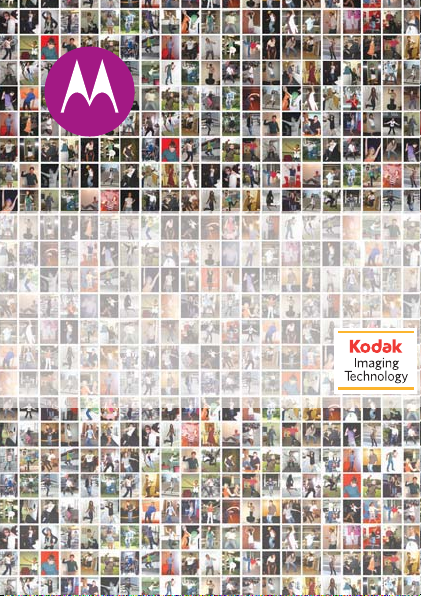
®
MOTO
Посібник з початку роботи
ZN5
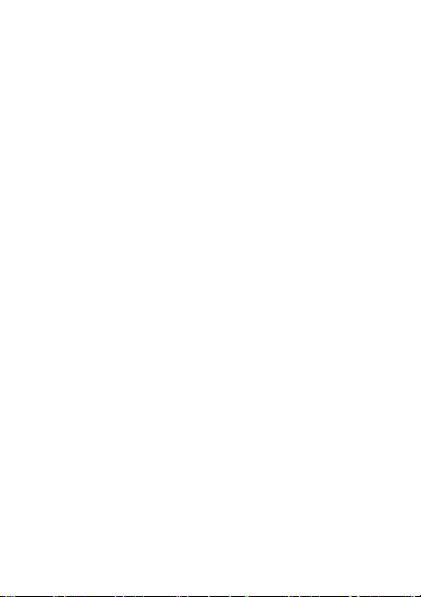
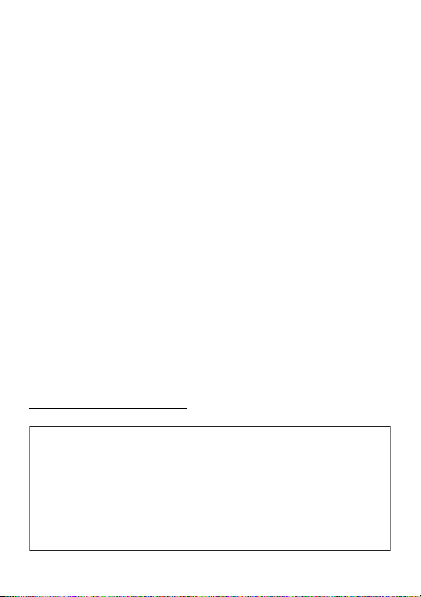
HELLOMOTO
Побачте й зафіксуйте!
створений, щоб фотографувати і записувати відео!
•
Робіть чудові
цифровій камері із ксеноновим спалахом
(стор.15) і
• Завантажуйте
Link (стор.22).
•
Робіть
завантажуйте їх у щоденник (стор.26).
•
Натискайте
для миттєвого перегляду й доступу до функцій
камери (стор.16 та 25).
Додаткова інформація:
телефону, натисніть
>
Допомога
посібники, матеріали з підтримки програмного
забезпечення тощо можна знайти за адресою
www.motorola.com/support
; посібники користувача, інтерактивні навчальні
Примітка. Перед першим використанням
Примітка. Перед першим використанням
телефону прочитайте інформацію щодо
телефону прочитайте інформацію щодо
безпеки та юридичних питань в кінці
безпеки та юридичних питань в кінці
посібника. Періодично проглядайте цю
посібника. Періодично проглядайте цю
інформацію, щоб запам’ятати, як безпечно
інформацію, щоб запам’ятати, як безпечно
користуватися своїм телефоном.
користуватися своїм телефоном.
Ваш телефон MOTO
фотографії
показуйте
відеозаписи
клавіші режиму
Головне меню
завдяки 5-мегапіксельній
їх друзям (стор. 17).
фотографії у KODAK Gallery
надзвичайних моментів і
щоб прочитати інструкції з
>mІнс.Office
ZINE
ZN5
камери та відео
1
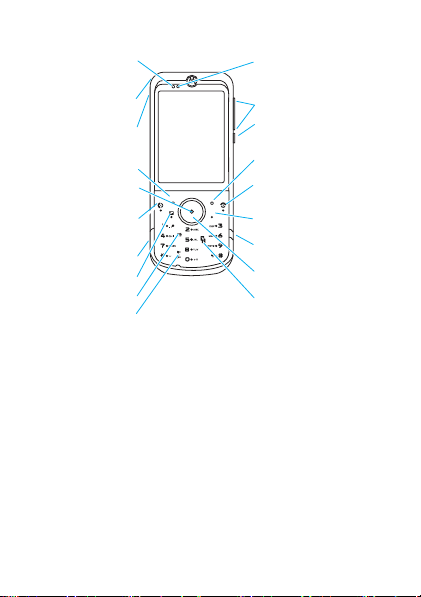
Світловий індикатор
заряджання
акумулятора
Петля для шнурка
Роз'єм для 3,5-мм
гарнітури/
гніздо виходу на
телевізор
Ліва програмна
клавіша
Відкривання меню,
вибір пунктів меню
Здійснення дзвінків і
відповідь на них
Порт micro-USB
Клавіша перегляду
Клавіша видалення
Клавіша спільного
доступу
Світловий
індикатор гарнітури
Bluetooth
Клавіші гучності
та масштабування
Клавіша блокування/
розблокування
Права програмна клавіша
Меню вмикання/вимикання,
завершення виклику і виходу
ò
Клавіша видалення/
повернення
Клавіша камери
Прокручування вгору, вниз,
ліворуч або праворуч
Клавіша попереднього
перегляду/перемикання
Підказка.
Відкрити головне меню і вибрати його
параметри можна натисненням центральної
клавіші
s
. Для видалення символів або повернення
у попереднє меню натискайте клавішу видалення/
повернення
7
.
2
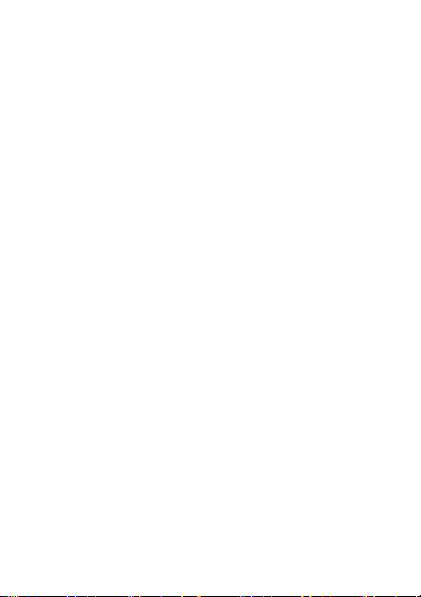
Зміст
Структура меню . . . . . . . . . . . . . . . . . . . . . . . . . . . . 5
Початок роботи . . . . . . . . . . . . . . . . . . . . . . . . . . . . . 7
Встановлення SIM-картки . . . . . . . . . . . . . . . . . . . 7
Встановлення картки пам'яті. . . . . . . . . . . . . . . . . 8
Встановлення акумулятора. . . . . . . . . . . . . . . . . . 9
Заряджання акумулятора . . . . . . . . . . . . . . . . . . . 9
Клавіша блокування/розблокування. . . . . . . . . . . 11
Увімкнення та вимкнення телефону . . . . . . . . . . . 11
Здійснення дзвінка . . . . . . . . . . . . . . . . . . . . . . . . . 11
Відповідь на дзвінок . . . . . . . . . . . . . . . . . . . . . . . . 11
Завершення дзвінка . . . . . . . . . . . . . . . . . . . . . . . . 11
Збереження номера телефону . . . . . . . . . . . . . . 12
Телефонування за збереженим номером . . . . . 12
Контакти SIM-картки і телефону . . . . . . . . . . . . . 13
Ваш номер телефону. . . . . . . . . . . . . . . . . . . . . . 13
Додаткова інформація. . . . . . . . . . . . . . . . . . . . . . 14
Камера . . . . . . . . . . . . . . . . . . . . . . . . . . . . . . . . . . . 15
Зйомка і надсилання фотографій . . . . . . . . . . . . 15
Автозбереження . . . . . . . . . . . . . . . . . . . . . . . . . . 16
Перегляд фотографій . . . . . . . . . . . . . . . . . . . . . 17
Редагування фотографій . . . . . . . . . . . . . . . . . . . 18
Настройки камери . . . . . . . . . . . . . . . . . . . . . . . . 19
3
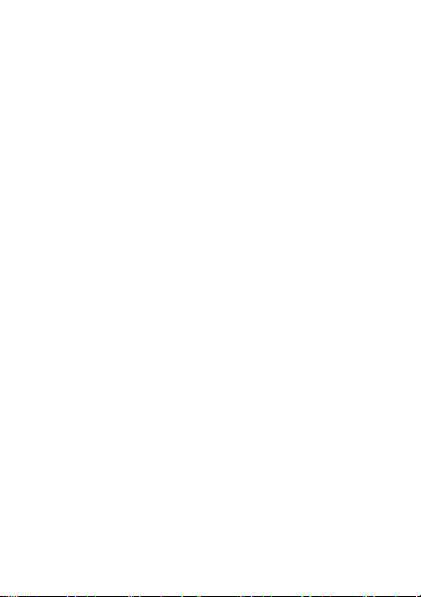
KODAK Gallery Link. . . . . . . . . . . . . . . . . . . . . . . . . 22
KODAK Gallery Link . . . . . . . . . . . . . . . . . . . . . . . 22
Відео . . . . . . . . . . . . . . . . . . . . . . . . . . . . . . . . . . . . . 24
Запис відео . . . . . . . . . . . . . . . . . . . . . . . . . . . . . . 24
Завантаження відео до щоденника . . . . . . . . . . 26
Відтворення відео . . . . . . . . . . . . . . . . . . . . . . . . 27
Вихід на телевізор . . . . . . . . . . . . . . . . . . . . . . . . . 29
Повідомлення . . . . . . . . . . . . . . . . . . . . . . . . . . . . . 30
Надсилання повідомлення . . . . . . . . . . . . . . . . . 30
Отримання повідомлення . . . . . . . . . . . . . . . . . . 30
Електронна пошта . . . . . . . . . . . . . . . . . . . . . . . . . 31
Перевірка електронної пошти . . . . . . . . . . . . . . . 31
Персоналізація . . . . . . . . . . . . . . . . . . . . . . . . . . . . 32
Ярлики початкового екрана . . . . . . . . . . . . . . . . . 32
Вигляд головного меню . . . . . . . . . . . . . . . . . . . . 33
Фон . . . . . . . . . . . . . . . . . . . . . . . . . . . . . . . . . . . . 33
Мелодія дзвінка . . . . . . . . . . . . . . . . . . . . . . . . . . 34
Анімаційні заставки . . . . . . . . . . . . . . . . . . . . . . . 34
Інтернет . . . . . . . . . . . . . . . . . . . . . . . . . . . . . . . . . . 36
Пошук у Google. . . . . . . . . . . . . . . . . . . . . . . . . . . 36
Аксесуари. . . . . . . . . . . . . . . . . . . . . . . . . . . . . . . . . 37
Питання безпеки та юридична інформація . . . . 38
4
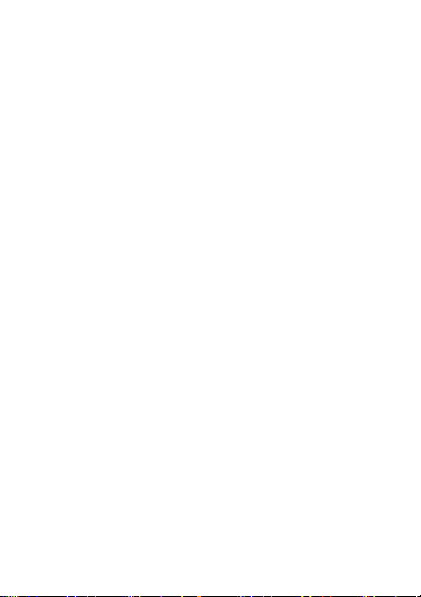
Структура меню
Головне меню
Ò
Kodak Gallery Link
m
Інс.Office
• Будильник
• Календар
• Світовий
годинник
• Синхронізація
• Управл .
завантаж.
• Диспетчер
файлів
• Програми SIM *
• Калькулятор
• Послуги зв'язку
• Список завдань
• Примітки
• Допомога
q
Ост.дзвін
1
Web Access
• Браузер
• Мої закладки
• Мої веб-сторінки
• Журнал
• Відкрити
URL-адресу
• Устано вки
браузера
g
Повідом.
j
Мультим.
T
Ігри
L
Телефонна книга
u
Настройки
Це схема стандартного
меню.
* додаткові функції
• Створ. повідомл.
• Вхідні повід.
• Мої папки
• Шаблони
• Чернетки
• Вихідні повід.
• Ств. пошт. картку
• Ел.
повідомлення
• Дзвінок до
голосової пошти
• Пошук медіа
• Фотоапарат
• Відеокамера
• Радіо FM
• Запис голосу
•(див. наступну
сторінку)
5
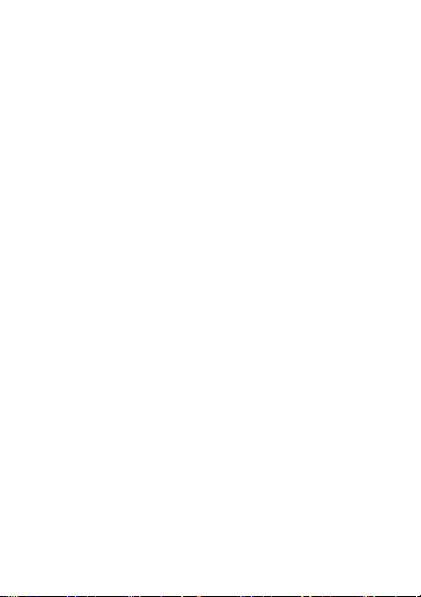
Меню "Настройки"
• Профілі
• Теми
• Домашній екран
• Клавіші навігації
• Змінити фонове
зображення
•WiFi
• Підключення, що
використовується
• Доступні мережі
• Збережені мережі
• Швидке під'єднання
• Налаштування WiFi
• З'єднання
• Bluetooth
• Параметр USB
• Мережі передачі
голосових
повідомлень
• З'єдн. перед. даних
•TV Out
• Настройки дзвінка
• Експрес-набір
• Переадресація дзв.
• Настр. "Під час дзв."
• Налаштування
виклику
• Заборона дзвінків *
• Фіксований набір *
• Номер моєї SIM-карт.
• Активна лінія *
6
• Настройки телефону
• Настройки дисплея
• Режим польоту
• Заряд акумулятора
• Час і дата
• Мова
• Введення тексту
• Перезавантажити
• Переглянути
пам'ять
• Властивості
• Офіційне
сповіщення
• Система Java
• Оновлення OTA
• Налаштув.
гарнітури
• Безпека
• Блокування
телефону
• Блокування
програми
• Блокув. SIM-картки
• Змінити паролі
• Сертифікати
• Мережа
• Поточна мережа
• Перегл. дост.мереж
• Знайти нову мережу
• Мій список мереж
• Уста новк и пошуку
• Сервісний тон
* додаткові функції
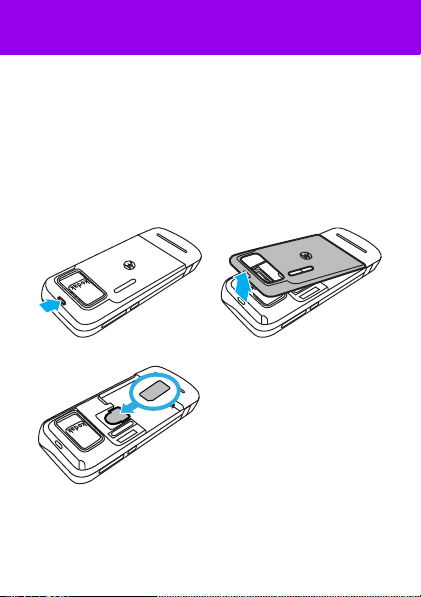
Початок роботи
Початок роботи
Встановлення SIM-картки
На SIM-картці (модулі ідентифікації абонента)
зберігається Ваш номер телефону та інші дані.
Увага!
Не згинайте і не дряпайте SIM-картку. Не
піддавайте її дії статичної електрики, води та бруду.
12
3
7
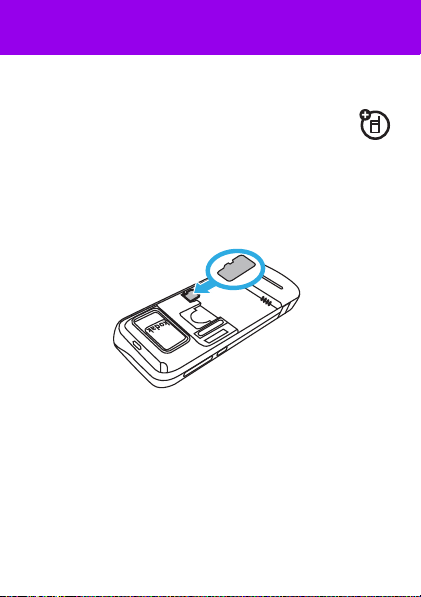
Початок роботи
Встановлення картки пам'яті
На додатковій знімній картці пам’яті microSD
можна зберігати музичні файли, фотографії та
інші мультимедійні файли.
Увага!
Не згинайте і не дряпайте картку пам'яті. Не
піддавайте її дії статичної електрики, води та бруду.
Перед тим, як вставити або витягти картку пам'яті,
вимкніть телефон.
Примітка.
картку пам’яті обсягом до 4 Гб (об'єм більше 1 Гб
гарантовано лише для карток microSD SanDisk).
8
Для телефону можна використовувати
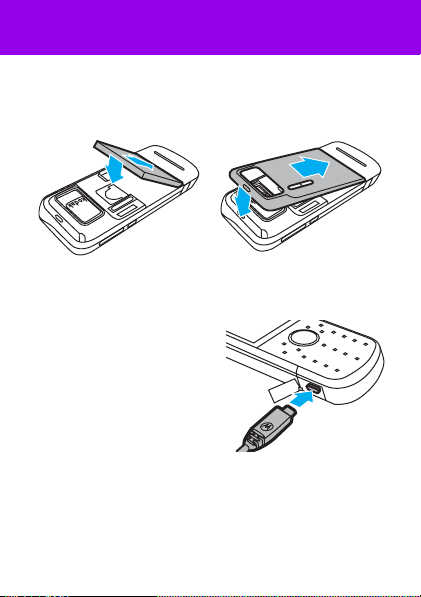
Початок роботи
Встановлення акумулятора
12
Заряджання акумулятора
Нові акумулятори
постачаються частково
зарядженими. Відкрийте
захисну заглушку на порт
micro-USB і під'єднайте
зарядний пристрій до
телефону. Інший кінець
зарядного пристрою
під'єднайте до електричної
розетки. Індикатор заряджання акумулятора (див.
стор. 2) світиться під час заряджання телефону. Після
завершення заряджання на дисплеї телефону
відобразиться
Зарядку завершено
.
9
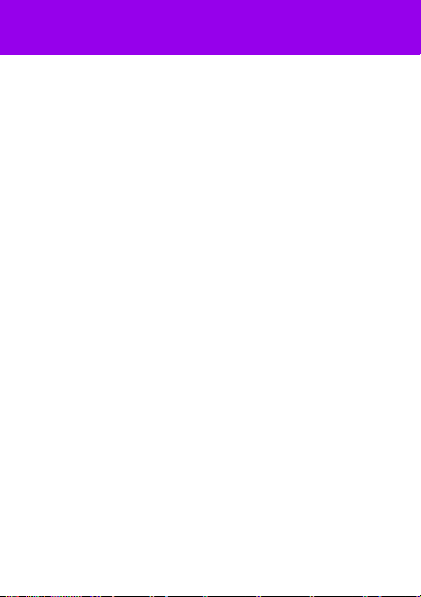
Початок роботи
Примітка.
використання акумулятора див. в кінці цього посібника.
Інформацію про техніку безпеки і
Подовження часу роботи акумулятора
•
Щоб
дисплей
натисніть
>
Настройки дисплея >Вимкнення дисплея >5 секунд
•
Щоб вимкнути
>
u
дисплея
•
Щоб вимкнути
натисніть
>
Змінити
зображення$, перейдіть до
виберіть
вибрати цей параметр, і натисніть
•
Щоб вимкнути живлення
функція не використовується, натисніть
>
u
натисніть
Bluetooth
Вимкнути Bluetooth
10
вимикався швидше,
s >u
Настройки >Настройки телефону >Настройки
>
Заставка >Вимкнути
s >u
, знайдіть і виберіть вкладку
Немає
Настройки >Настройки телефону
заставку
анімаційну заставку
, потім натисніть s, щоб
, натиснітьs
.
Настройки >Теми
Заставка
Bluetooth®
,
>
Варіанти
,
Зберегти
, коли ця
s
Настройки >З'єднання >Bluetooth
Варіанти
>
>
Вимкнути.
Настр. Bluetooth >Живлення
Або просто виберіть
з початкового екрана.
, потім
Ярлики
.
.
>
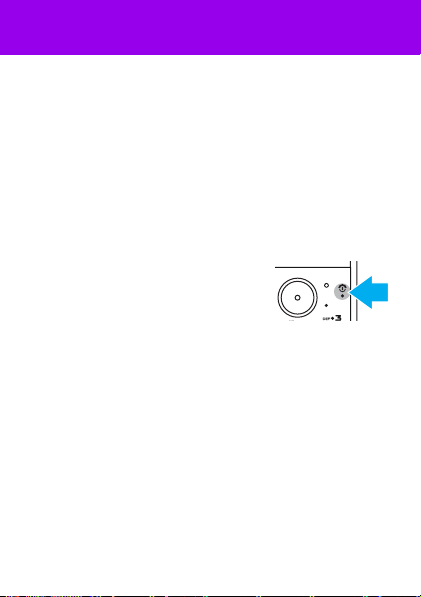
Початок роботи
7
Клавіша блокування/ розблокування
Бокова клавіша блокування/розблокування
використовується для блокування та розблокування
клавіатури. Щоб заблокувати клавіатуру, посуньте
клавішу вниз, щоб розблокувати - вгору; див. стор. 2.
Увімкнення та вимкнення телефону
Натисніть і утримуйте клавішу
живлення/завершення
кількох секунд, поки дисплей не
увімкнеться або не вимкнеться.
Здійснення дзвінка
Введіть номер телефону і натисніть клавішу
надсилання
Підказка.
у Посібнику користувача.
.
N
Як здійснити
Відповідь на дзвінок
Коли телефон дзвонить та/або вібрує, натисніть N,
щоб відповісти.
Завершення дзвінка
Для завершення дзвінка натисніть O.
протягом
O
голосовий набір
ò
номера, див.
11
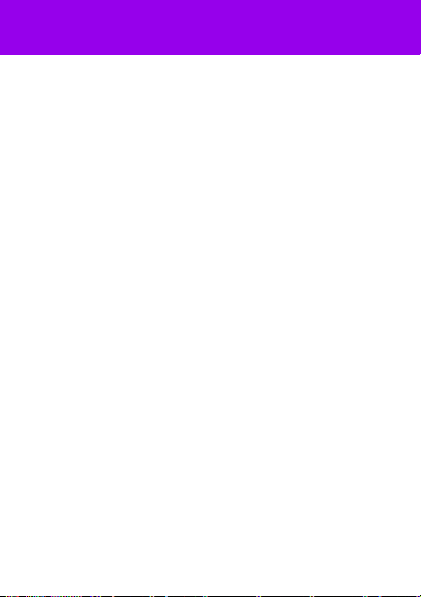
Початок роботи
Збереження номера телефону
Примітка.
телефону або і в пам'яті телефону, і на SIM-картці.
Якщо контакт зберігається в обох місцях, на SIM-картці
зберігаються лише номер телефону та ім’я абонента.
Щоб зберегти номер телефону в списку
1
2
3
4
Підказка.
номера телефону див. у Посібнику користувача.
Телефонування за збереженим номером
Щоб зателефонувати за номером, збереженим у
списку контактів:
Знайти:
12
Новий контакт можна зберігати в пам'яті
Телефонна книга
Введіть телефонний номер на початковому екрані.
Натисніть
Уведіть ім’я для номера телефону й іншу потрібну
інформацію.
Натисніть
Зберегти як
Зберегти як
Детальнішу інформацію про збереження
s >L
.
, щоб зберегти контакт.
Телефонна книга
:
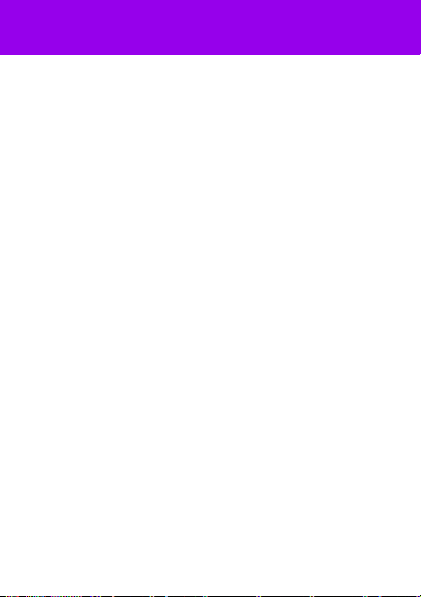
Початок роботи
1
Перейдіть до абонента.
Скорочений доступ.
натискайте клавіші цифрової клавіатури, щоб
ввести перші літери імені необхідного Вам
контакту. Щоб перейти до контакту, натисніть
2
Щоб зателефонувати, натисніть N.
Контакти SIM-картки і телефону
Примітка.
контакти, які неможливо побачити у відкритому списку
контактів, їх слід скопіювати у пам'ять телефону.
Натисніть
Варіанти >Вибрати все
L
Якщо на вашій SIM-картці зберігаються
Варіанти >Імпортувати контакти >SIM-картка
Телефонна книга
.
Ваш номер телефону
Щоб відобразити свій номер телефону:
Знайти:
моєї SIM-карт.
Щоб побачити свій номер телефону під час дзвінка,
натисніть
Щоб зберегти або відредагувати своє ім'я та номер
телефону на SIM-картці, виберіть поле, яке потрібно
редагувати. Якщо Ви не знаєте свого номера,
зверніться до оператора мережі.
s >u
Варіанти
>
У списку контактів
>
Імпорт
, вибравши перед тим s >
Настройки >Настройки дзвінка >Номер
Мій номер
.
>
s
13
.
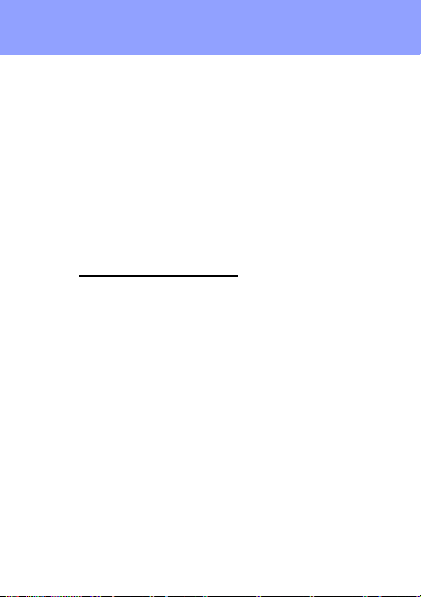
Додаткова інформація
Додаткова ³нформац³я
У цьому зручному посібнику описано всі основні
функції телефону. Для отримання додаткових
відомостей можна скористатися такими засобами:
•
У телефоні Ви знайдете довідку. Щоб
прочитати інструкції з телефону, натисніть
Головне меню > mІнс.Office >Допомога
• В Інтернеті
користувача, інтерактивні навчальні
посібники, матеріали з підтримки програмного
забезпечення та ін.! Відвідайте веб-сайт
www.motorola.com/support
• На навчальному компакт-диску
корисне програмне забезпечення, наприклад,
KODAK EasyShare та Motorola Phone Tools.
KODAK EasyShare дозволяє швидко
переносити фотографії з телефону на
комп'ютер за допомогою USB-кабелю. Потім
фотографії можна впорядковувати,
редагувати, друкувати і надсилати друзям. За
допомогою програмного забезпечення
Motorola Phone Tools можна переносити
файли з комп'ютера на телефон та
синхронізувати їх. Додаткові відомості див. у
посібнику користувача
Phone Tools на компакт-диску.
14
Ви знайдете Посібник
.
програми Motorola
.
Ви знайдете
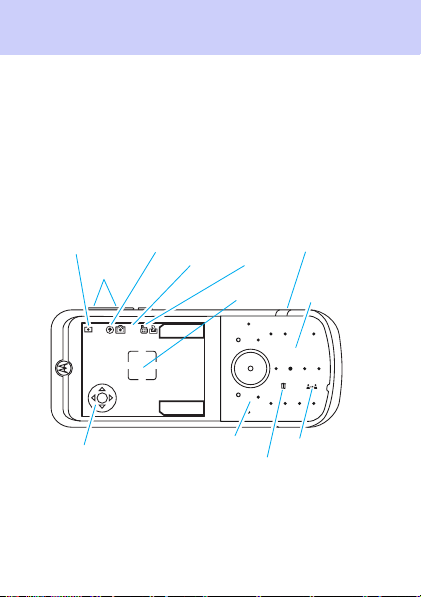
Камера
Камера
Зйомка і надсилання фотографій
Знайти:
Щоб підготувати камеру до роботи, відкрийте кришку
об'єктива. Дисплей телефону виконує функції
видошукача камери.
Індикатор режиму
(фото чи відео)
n
Клавіша камери
Спалах
Клавіші
збільшення
356
Кількість знімків,
яка залишилася
Назад
Роздільна
здатність
Рамк а
автофокуса
Клавіша камери
Клавіша
попереднього
перегляду/
перемикання
ü
Спалах
Авто
S
вверх або вниз, щоб
Натисніть
відобразити налаштування камери,
вліво або вправо, щоб змінити їх.
Примітка.
Щоб вимкнути
Автозбереження
Автозбереження
Параметри
Клавіша перегляду
î
Клавіша
спільного доступу
Клавіша
видалення
увімкнено за замовчуванням.
, див. стор. 16.
15
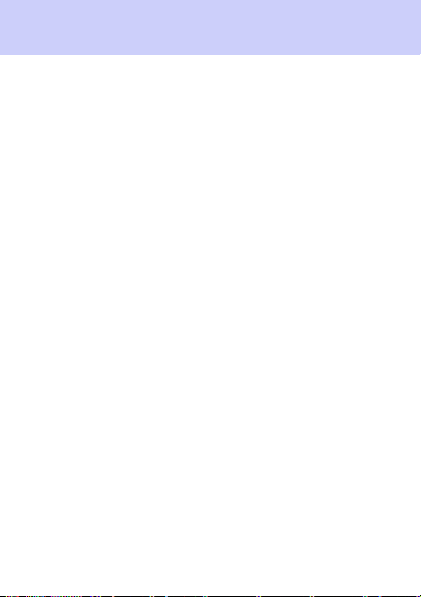
Камера
1
Легенько натисніть до половини та утримуйте
клавішу камери, доки рамка автофокуса не буде
світитися зеленим кольором. Зображення у
видошукачі сфокусовано.
Примітка.
червоним кольором, відпустіть клавішу камери та
спробуйте ще раз.
2
Натискайте клавіші режиму камери:
•î - для перегляду фотографії
•
•ï - для видалення фотографії
•
Автозбереження
Телефон автоматично зберігає зроблені фотографії.
Щоб увімкнути / вимкнути автозбереження:
Знайти:
Варіанти >Парам. камери >Автозбереження >Увімкнено /
Вимкнено
Потім налаштуйте місце розташування, у якому
зображення будуть зберігатися автоматично:
Знайти:
Варіанти >Парам. камери >Місце зберігання >Телефон
Картка пам'яті
16
Якщо рамка автофокуса світиться
ü
- для перемикання між знімками і
видошукачем
®
- для активації функції
стор. 17).
s >j
s >j
Мультим. >Фотоапарат
Мультим. >Фотоапарат
Simple Share
(див.
, натисніть
, натисніть
або
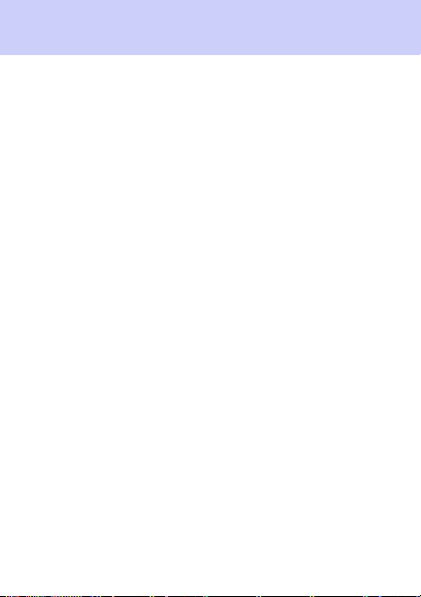
Камера
Перегляд фотографій
Щоб переглянути збережену фотографію, просто
натисніть
Знайти:
>
Надсилання фотографії
Щоб активувати функцію
Потім вкажіть, як саме Ви бажаєте надіслати
фотографію (
або
постійно використовувати цей спосіб надсилання.
Якщо потрібно, введіть текст і дотримуйтеся
інструкцій, що відображаються на екрані, для
надсилання цього повідомлення як
Щоб змінити
Знайти:
Варіанти >Парам. камери >Настройки Simple Share
Перегляд слайдів
Щоб переглянути зроблені фотографії у вигляді
показу слайдів, просто натисніть
слайдів
>
î
або на видошукачі натисніть ü:
Знімки
> фото
Kodak Gallery
s >j
або на видошукачі натисніть ü >
Показ слайдів
s >j
Мультим. >Пошук медіа >Зображення
Simple Share
MMS-повідомлення, Ел. повідомлення, Bluetooth
), після чого виберіть
Настройки Simple Share
Мультим. >Фотоапарат
, натисніть ®.
Так
, якщо бажаєте
MMS-повідомлення
:
, натисніть
î
>
Варіанти >Показ
Варіанти
.
17
